Speichern von Dokumenten in der Halten-Warteschlange
In diesem Abschnitt finden Sie Informationen zum Speichern von Dateien in der Halten-Warteschlange.
HINWEIS |
Das Verfahren zum Speichern von Dateien in der Halten-Warteschlange wird unten beschrieben. Verschieben/Duplizieren eines Dokuments aus der Mailbox Speichern einer Datei aus dem Druckertreiber in der Halten-Warteschlange Wenn Sie eine Datei vom Druckertreiber in der Halten-Warteschlange zu dem in [Wochentimer Automatisches Abschalten] festgelegten Zeitpunkt speichern, bricht das System den Speicherauftrag ab und schaltet automatisch aus. Sie können nicht eine Datei ohne Druckeinstellungen in die Halten-Warteschlange verschieben oder duplizieren. Nähere Informationen zum Speichern von Dokumenten vom Druckertreiber finden Sie in der Bedienungsanleitung des verwendeten Druckertreibers. (Vgl. "Drucken von einem Computer aus (Windows)" und "Drucken von einem Computer aus (Mac OS)"..) |
Verschieben/Duplizieren einer Datei aus der Mailbox
WICHTIG |
Sie können nicht Dateien in der Fax/I-Fax Eingangsbox oder Speichermedien in die Halten-Warteschlange verschieben oder duplizieren. Sie können nicht eine Datei verschieben oder duplizieren, die mit [Mehrere Dateien zusammenführen] oder [Seiten einfügen] in [Datei bearbeiten] im Display zur Dateiauswahl kompiliert wurde in die Halte-Warteschlange verschieben. |
1.
Berühren Sie die Taste  → [Zugang gesp. Dateien] → [Mailbox].
→ [Zugang gesp. Dateien] → [Mailbox].
 → [Zugang gesp. Dateien] → [Mailbox].
→ [Zugang gesp. Dateien] → [Mailbox].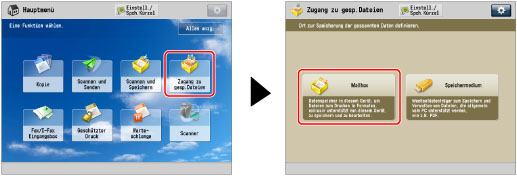
2.
Wählen Sie die gewünschte Mailbox. → Wählen Sie die gewünschte Datei → Berühren Sie die Taste [Datei bearbeiten].
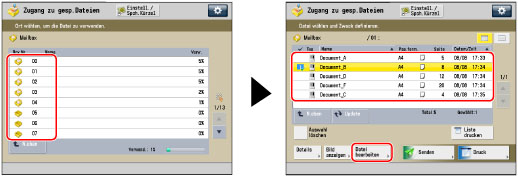
3.
Berühren Sie die Taste [Verschieben/Duplizieren].
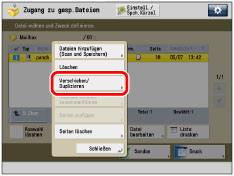
Wenn Sie alle Dateien in der Mailbox (bis zu 100 Dateien) auswählen wollen, berühren Sie die Taste [Alle wählen (max. 100 Dat.)]. (Wenn Sie ein Dokument wählen, wechselt dieser Schlüssel auf [Auswahl löschen] um.)
HINWEIS |
Sie können die Auswahl durch nochmaliges Berühren der Datei rückgängig machen. Wenn Sie die Auswahl aller Dateien rückgängig machen wollen, berühren Sie die Taste [Auswahl löschen]. ([Auswahl löschen] wechselt auf [Alle wählen (max. 100 Dat.)] um.) |
4.
Berühren Sie die Taste [Warteschlange].
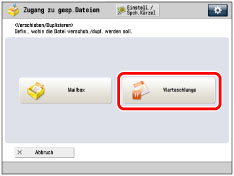
5.
Berühren Sie die Taste [Dupl./Vrsch.start.].
Die Dateien sind in der Halten-Warteschlange gespeichert.
Wenn Sie [Dateien duplizieren] wählen, können Sie die gewählten Dateien zur Halten-Warteschlange kopieren, ohne sie aus der Mailbox zu löschen.
Wenn das Verschieben/Duplizieren der Datei in die Halten-Warteschlange nicht möglich ist, erscheint eine entsprechende Meldung.
Wenn eine Datei nicht in die Halten-Warteschlange verschoben/dupliziert werden kann, bleibt sie in der ursprünglichen Mailbox.
Wenn beim Duplizieren/Verschieben mehrerer Dateien ein Fehler auftritt, wird die Anzahl der bereits erfolgreich duplizierten/verschobenen Dateien angezeigt.
HINWEIS |
Der Name der verschobenen/duplizierten Datei bleibt erhalten. Wenn Sie das System während des Verschiebens/Duplizierens von Dateien mit dem Schalter für das Bedienfeld AUSschalten, ist nur die Bearbeitung der bis zu diesem Zeitpunkt erfolgreich verschobenen/duplizierten Dateien abgeschlossen. Wenn das auf System automatisch ausschaltet, während in [Wochentimer Automatisches Abschalten] festgelegte Dateien verschoben oder dupliziert werden, werden nur die Dateien, die bis zu diesem Zeitpunkt verarbeitet wurden, erfolgreich verschoben oder dupliziert. |